打造清爽的夏日写真照-PS艺术照教程
作者 Sener 来源 PS联盟 发布时间 2009-08-13
4、创建亮度/对比度调整图层,参数设置如图7,效果如图8。
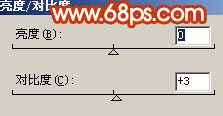
<图7>

<图8>
5、打开下图所示的水草素材,用魔术棒工具抠出来,复制进来,效果如图10。

<图9>

<图10>
6、把背景图层复制一层,按Ctrl + Shift + ] 置顶,用钢笔工具把人物部分抠出来,复制到新的图层,然后把背景副本图层隐藏,效果如图11。

<图11>
7、简单的给人物磨下皮,效果如下图。

<图12>
*正在浏览PS艺术照教程:打造清爽的夏日写真照 艺术照片处理主题区:http://ps.sioe.cn/ps-yishuzhao/
8、把人物图层复制一层,执行:滤镜 > 模糊 > 高斯模糊,数值为3,确定后把图层不透明度改为:30%,效果如图13。

<图13>
9、新建一个图层,按Ctrl + Alt + Shift + E 盖印图层,点通道面板,把蓝色通道复制一层,用黑色画笔涂掉除脸部及皮肤以外的部分,然后再适当调整下明暗度,效果如图14。

<图14>
| 上一页123下一页 |